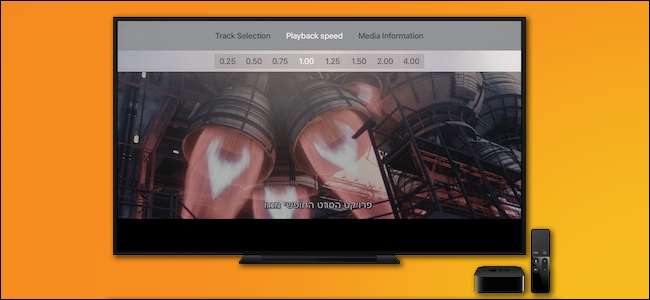
Ami a videolejátszást illeti, a platformok közötti alkalmazás VLC egy igazi svájci kés. Hosszú ideje népszerű Windows, Mac és Linux rendszereken, de most ugyanezt a nagyszerű, bármi napsütéses energiát élvezheti az Apple TV-n.
A legtöbb set-top médialejátszóhoz hasonlóan az Apple TV is kiválóan képes lejátszani az anyavállalata (Apple) által biztosított tartalmat, de más forrásokból (például személyes médiagyűjteményéből, az internetből vagy egyéb streaming források).
Ahelyett, hogy kedvenc filmjeit iTunes-on keresztül visszavásárolná, vagy a teljes gyűjteményét átalakítaná, lejátszhatja őket a VLC segítségével. Lejátszhat videofolyamatokat a helyi hálózatról és az internetről is.
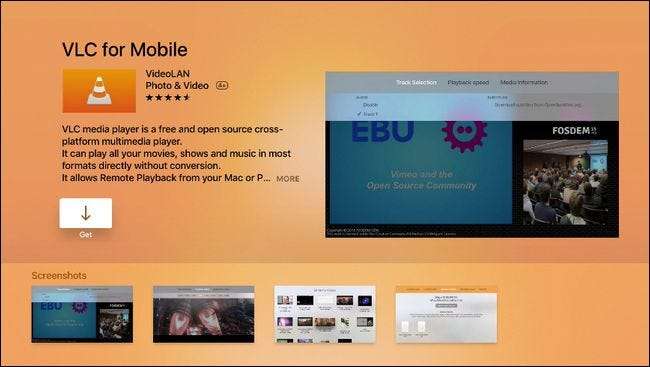
A tvOS-hoz készített VLC nemcsak a VLC asztali és mobil felhasználók által megszokott összes előnyét biztosítja (például a lejátszási sebesség növelését a dokumentumfilmek és hasonlók teljesítményének növelésére), hanem a tvOS verzió olyan új funkciókat is tartalmaz, mint a közvetlen integráció az OpenSubtitles-szel. org (így a média nézése közben menet közben is letöltheti a feliratokat).
A kezdéshez csak keresse meg a „VLC for Mobile” kifejezést az Apple TV alkalmazásboltjában, és töltse le az alkalmazást.
Mit játszhatsz (és hogyan)
Háromféleképpen játszhat le médiát az Apple TV-n VLC-n keresztül: helyi hálózati lejátszás, távoli lejátszás és hálózati streaming lejátszás. Mindegyik teljesen más médialejátszási területet fed le, ezért mutassunk példákat arra, hogy mindegyik hogyan működik és mikor használná.
Helyi hálózati lejátszás: nagyszerű a fájlmegosztások számára
ÖSSZEFÜGGŐ: Hogyan lehet számítógépét DLNA médiaszerverré alakítani
Ha beállította a fájlmegosztást a helyi hálózaton, akkor is a Windows hálózati megosztásokon keresztül vagy az UPnP fájl felfedezésével , akkor könnyedén elérheti az adott könyvtár fájljait az Apple TV VLC „Helyi hálózat” fülén keresztül.
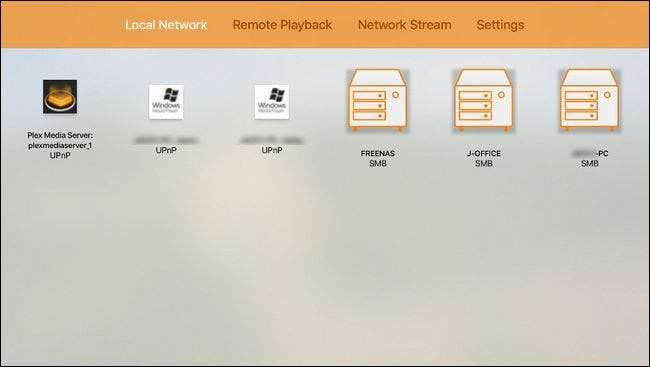
A helyi hálózati nézet az alapértelmezett nézet a VLC alkalmazás indításakor. A fenti képernyőképen láthatja, hogy a VLC hogyan fedezett fel automatikusan néhány észlelhető fájlmegosztást a helyi hálózatunkon, köztük három gépet engedélyezve Windows (SMB) megosztással, két gépet UPnP fájlmegosztással és egy Plex Media Server programot (amely szintén UPnP-t használ).
ÖSSZEFÜGGŐ: A Plex telepítése az Apple TV-re
Egyébként, ha a VLC elsődleges felhasználása a Plex Media Server elérése lenne, érdemes csak telepíteni az ingyenes Plex Apple TV alkalmazást a csiszoltabb médiaközpont élmény érdekében.
Bár a fenti képernyőképünkön nem látható, a VLC helyi hálózati funkciója támogatja a lejátszást a helyi FTP szerverekről is.
A fájlok eléréséhez egyszerűen válassza ki az adott bejegyzést a helyi hálózat fülön, és adott esetben adja meg a fájlmegosztás vagy az FTP-kiszolgáló bejelentkezési adatait. Ezután ugyanúgy böngészhet a megosztott mappákban, mint a számítógépén, bár az Apple TV távirányítójával.
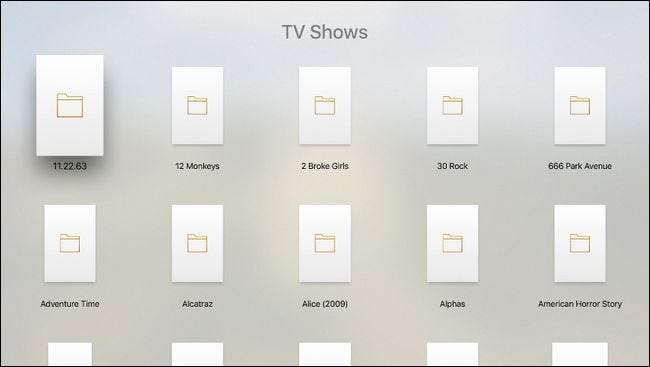
Válassza ki a fájlt a könyvtárból, és a teljes képernyős lejátszás és a távirányító támogatásával elindul, ugyanúgy, mint amikor az iTunes videóit nézi.

Ha lefelé csúsztat az Apple TV távirányítóján, megjelenik a képernyőn megjelenő menü.
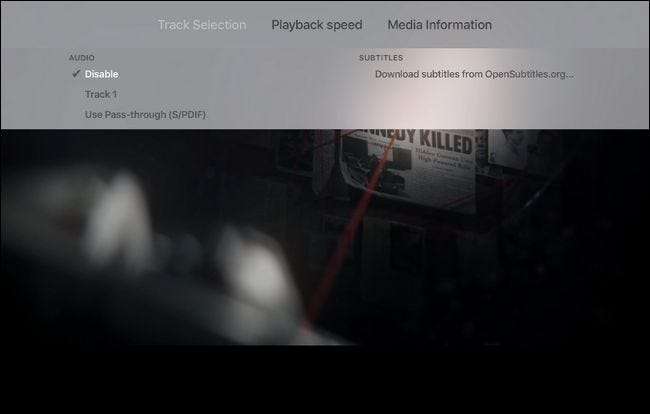
Itt módosíthatja a hangbeállításokat, valamint letöltheti a fent említett feliratokat az OpenSubtitles.org oldalról, és beállíthatja a lejátszás sebességét.
Távoli lejátszás: Húzza, dobja és élvezze
A helyi hálózati lejátszás nagyszerű, ha már fel vannak állítva a fájlkiszolgálók és készen áll az indulásra, de mi van akkor, ha van egy fájl a számítógépén, amelyet most szeretne lejátszani, de nincs fájlmegosztás, ahová ki szeretné dobni? Itt jelenik meg a VLC praktikus távoli lejátszási funkciója.
Indítsa el a VLC-t, és húzza át az ujját a „Távoli lejátszás” fülre.
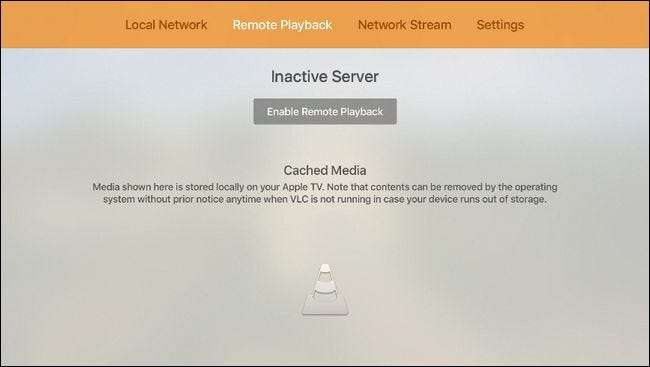
Húzza lefelé a „Távoli lejátszás engedélyezése” kijelöléséhez, majd nyomja meg az érintőpadot a kiválasztásához.
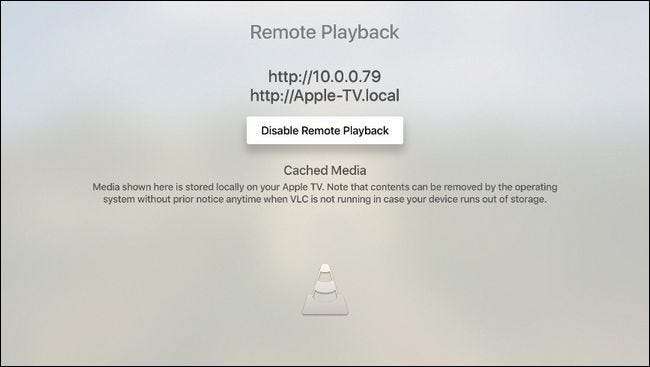
Ez aktiválja a VLC távoli lejátszó szervert. Ezután lépjen a helyi hálózat bármely számítógépére, és nyisson meg egy webböngészőt. Írja be a tévéképernyőn megjelenő címet (a képernyőn a miénkhez hasonlít a fenti képernyőképen, de más címet kap). Ezt láthatja a böngészőben.
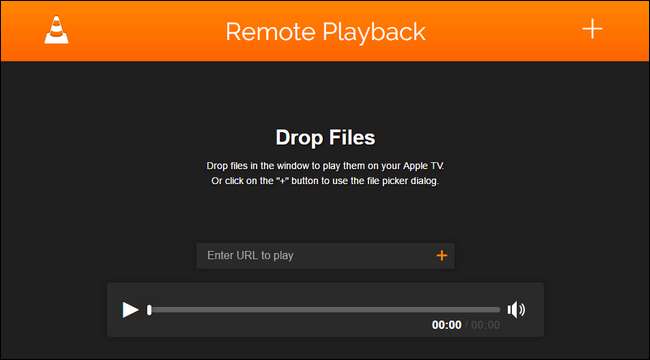
Bármelyik videofájlt áthúzhatja a böngésző ablaktáblájába, vagy megadhat egy adott videofolyam URL-jét. A jobb felső sarokban található nagy + szimbólumra kattintva elérheti a helyi fájlok fájlkezelőjét és böngészőjét.
Míg a fájlok áthelyezéséhez PC-n kell lennie, ha ugyanazt a távoli lejátszási URL-t tölti be egy mobil eszközre (ahol nem lehet húzni és dobni), akkor is koppintson a + szimbólumra a média kiválasztásához az eszközön.
Akár számítógépéről, akár mobileszközéről küldi a videofájlokat, a fájlok az Apple TV-n játszódnak le és megkapja azt a bónuszt, hogy az Apple TV helyi tárolójába kerül. Ez egy nagyon hasznos funkció, ha gyerekfilmeket vagy tévéműsorokat néz, amelyeket újra és újra meg fognak nézni. A tárolt fájlokat az operációs rendszer automatikusan törli, ha további tárhelyre van szükség.
Hálózati adatfolyam: az internetről a tévére
Az utolsó módszer, amely mind a video-, mind az audio-adatfolyamok esetében működik, az az, hogy a streaming forrás URL-jét a "Network Stream" fül címmezőjébe dobja. Ez a fül meglehetősen kényelmesen karbantartja mind az előző URL-eket, amelyeket ott beírt, mind az URL-eket, amelyeket az előző szakaszban megtekintett távirányító webes felületén keresztül adott meg.

Most, hogy egyértelmű legyek, a funkció használata nem olyan egyszerű, mint egy YouTube-videó vagy a Netflix-videó URL-jének bedugása. A hálózati adatfolyam funkcióhoz meg kell adni a pontos streaming erőforrás pontos URL-jét (olyan formátumban, amelyet a VLC elérhet). Tehát bár a keresett weboldal lehet a www.somestreamingsite.com/funnymovie/, a streaming videotartalomra mutató tényleges URL valószínűleg egy nagyon hosszú, arcán és rejtett URL, amely a webhely kódjába van ágyazva . Az URL kiásása önmagában is készség (és egy teljesen más cikk).
Míg az URL-alapú közvetlen streaming a legtöbb ember számára kissé szegényes használat, valóban hasznos az élő közvetítés közvetítéséhez (legyen az NASA-indítás, sajtótájékoztató vagy külföldi sportmérkőzés), és olyan eszközökről, mint például a hálózatról továbbítva biztonsági kamerák, amelyek támogatják az URL-alapú streamelést.
A VLC médialejátszó ingyenes tvOS portjával felfegyverkezve bármit lejátszhat, amelyet otthoni hálózatából vagy a nagyobb internetről szolgálhat fel - nincs szükség átkódolásra, konvertálásra vagy hegedülésre.







